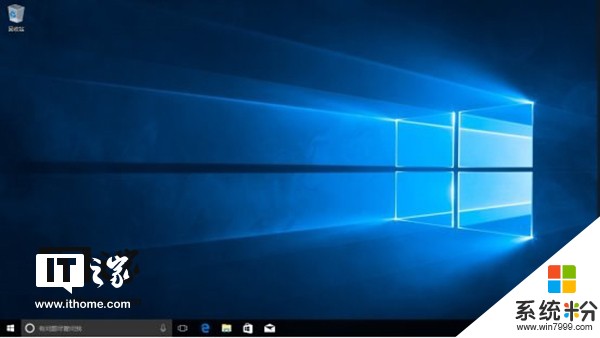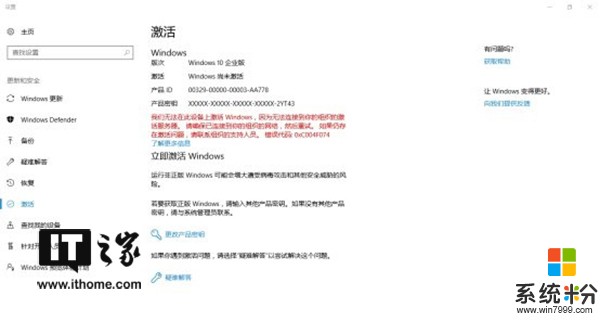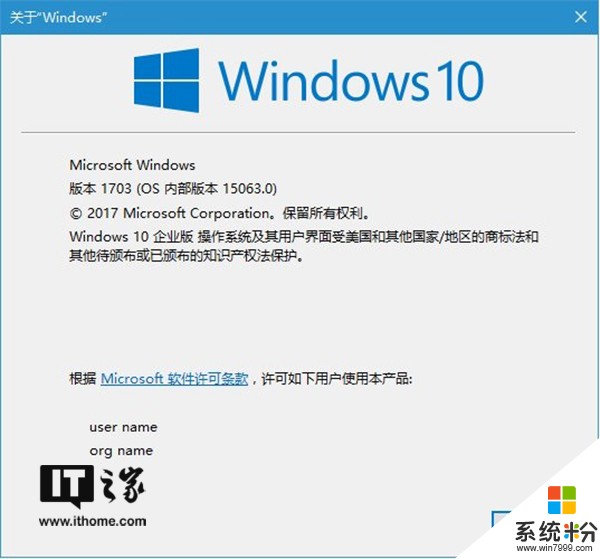時間:2017-06-12 來源:互聯網 瀏覽量:
Windows Togo,是微軟從Windows8企業版開始的一個功能,它的目的不是取代任何設備,而是作為一個補充,可以讓操作係統到處“跑”。方便用戶在不同設備中無縫辦公和使用,不用因為不同係統,不同的軟件版本而煩惱困擾以及不便。也可以叫做移動U盤係統/移動硬盤係統。
本次教程是以官方工具來創建的Windows Togo的教程,第三方的也可以(是否能成功請自行測試),不過我試了兩次,一次是在啟動部分遇到藍屏,一次是因多次錯誤把u盤搞壞了(64GB的)。
要準備的東西:一個windows8、8.1、10係統的企業版的ISO文件、一個支持Windows Togo創建的係統(至少win8企業版以上,win10係統的1607版本專業版或以上,教育版無法確認。另外如果你的係統沒有的話而且確認是win8以上的係統後需要度娘找到有關文件拷貝進去)、一個要創建Windows Togo的U盤或者移動硬盤(U盤的話微軟對其要求很高,必須經過Windows Togo認證的U盤才行,一般U盤基本上達不到這個要求會提示不受支持的U盤。不過對於移動硬盤倒是沒有這個要求。)容量大小最低32GB,推薦用USB3.0設備,這樣啟動速度會快一些,最低是USB2.0,不過這樣可能會很卡。
圖中就是提示不支持的U盤的提示,筆者拿著64GB的U盤都不行,看來一般市麵上的U盤方案隻能用第三方工具來創建了,而且據我所知Windows Togo認證的U盤的價格至少是普通U盤的2-4倍。另外對於搭載有ssd主控的U盤,請自行測試,筆者可沒有這樣的U盤。
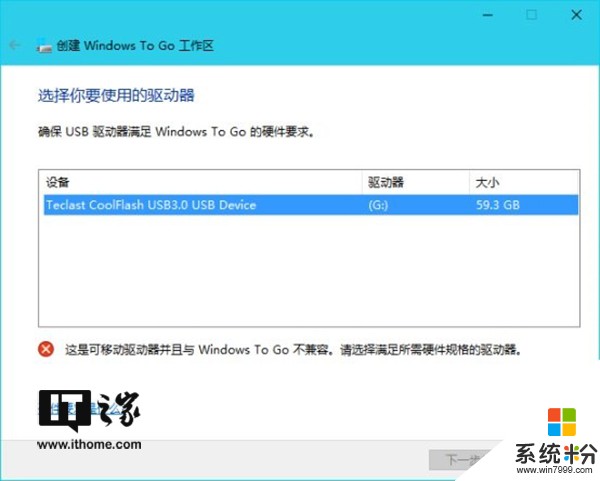
當一切都準備好的時候,就可以準備創建了,不過這裏要提醒一下,創建前請提前備份好數據,因為在此過程中要把整個U盤/硬盤的所有分區全部刪除掉。另外ISO文件請提前下載好以免浪費時間。
下麵的創建開始,這裏以我的老三星移動硬盤作為Windows Togo的工作區,我的硬盤數據基本上備份好了。重要的事情說三遍:創建前請提前備份好數據!創建前請提前備份好數據!創建前請提前備份好數據!
首先接上要準備創建的移動硬盤,之後準備掛載下載好的ISO文件。(如果被WinRAR占用了就右鍵文件打開菜單,選擇打開方式之後選擇Windows資源管理器。)等出現下圖的內容並顯示光驅圖標後可以關閉了。
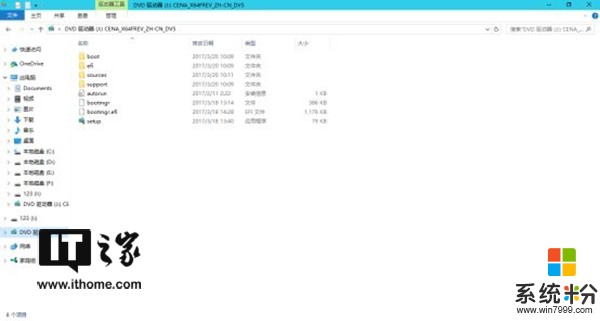
之後,打開控製麵板,找到Windows Togo選項,打開它。之後出現創建Windows Togo工作區向導,打開後等待一段時間後搜索到你的移動硬盤。
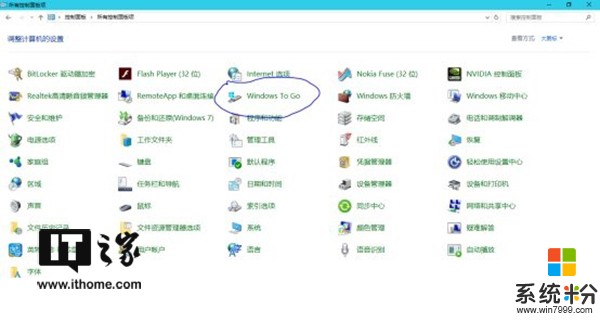
圖中是找好我的移動硬盤的結果,一個黃色三角歎號會提示,不過這不影響創建,選擇設備後點擊下一步
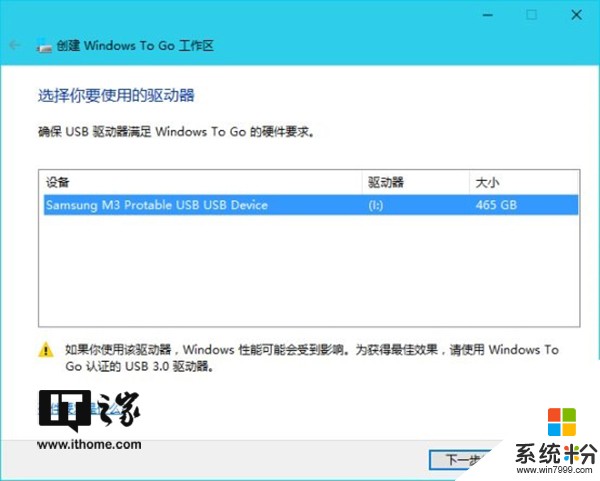
點擊下一步後係統會自動搜索安裝文件,要求是企業版的wim文件才能過。如果選擇錯誤的話係統會提示。
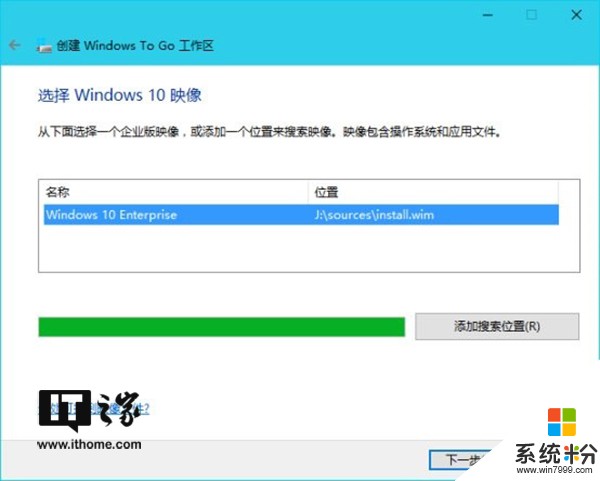
選擇映像文件後,有個可選項,設置驅動器加密,筆者直接點擊跳過了。大家可以根據實際情況是否要設置,不過如果選擇設置驅動器加密的話務必牢記密碼和及時備份恢複密鑰,要不然你這個硬盤基本上廢了。
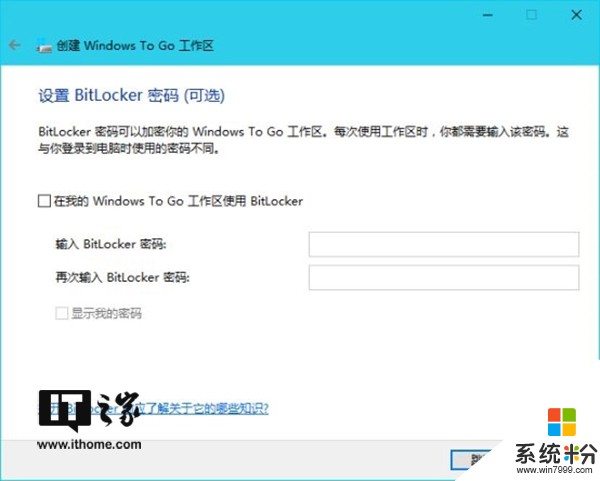
設置完驅動器加密或者點擊跳過後係統會確認一下要創建的設備信息和提示,確認後點擊下一步。
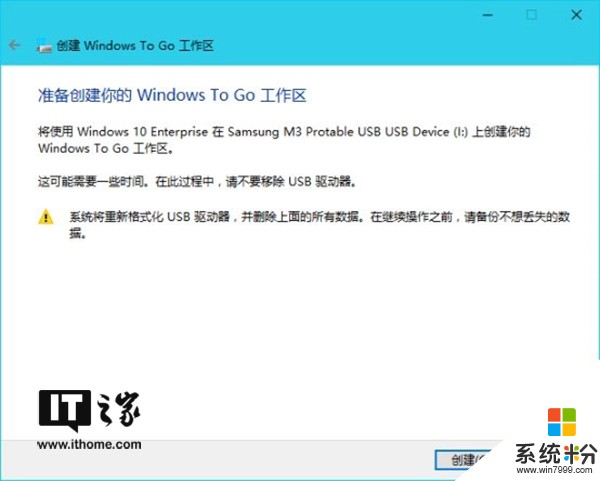
之後坐和放寬,期間可別動移動硬盤,以免出意外。
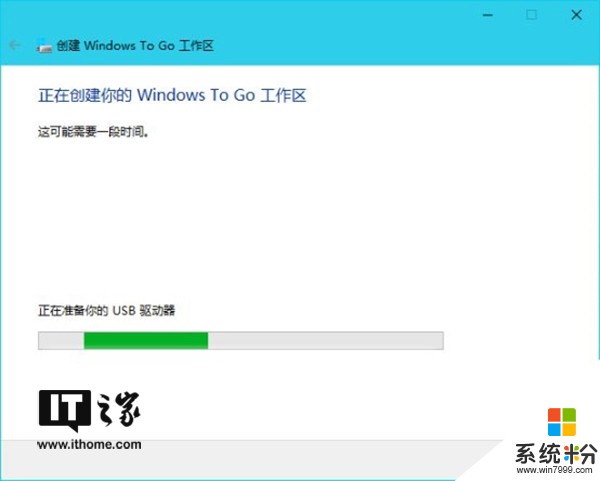
完成後係統會提示選擇啟動項,點擊否即可,之後選擇保存並關閉。
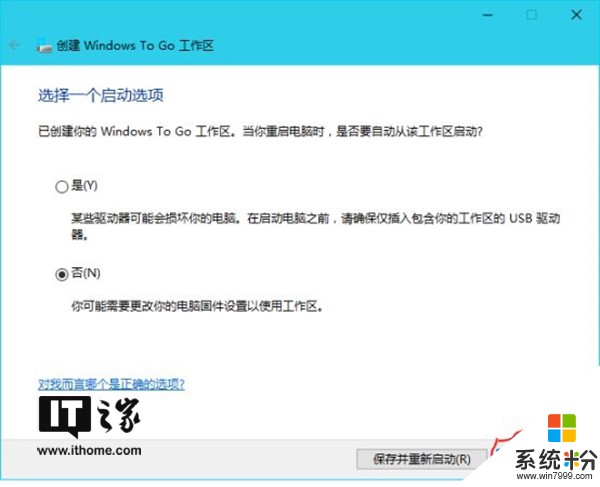
至此創建教程結束,不過呢為了保障能否順利啟動建議要啟動到移動硬盤裏麵去才行。
我已經知道的一些問題是:
1、(在Win10發生的)可能因為自動時間同步的問題導致兩個係統的時間錯亂,解決的話先把主要係統和Windows Togo係統的自動時間同步關閉。
2、如果使用MAK密鑰激活的話在A設備上激活成功,但是如果切換到B或者C設備啟動的話會丟失激活,不過當換回A設備的啟動的時候激活又恢複了。使用kms激活換設備使用倒是正常的,不影響激活狀態
3、(在win10發生的)在安裝向導期間無法使用個人微軟賬號登陸,必須是工作或者學校賬號才行,這個問題解決方案是在登陸後在設置→賬號→你的信息之後點擊切換到微軟賬戶。不知道是不是企業版的特性問題還是其他原因,無法在安裝向導期間無法使用個人微軟賬號登陸。
4、每次切換到新的設備的時候都要初始化配置(第一次是這樣,之後如果沒有什麼太大變化或者沒有長時間登錄的情況下基本上第二次後不會遇到的)
附完成後的圖片: